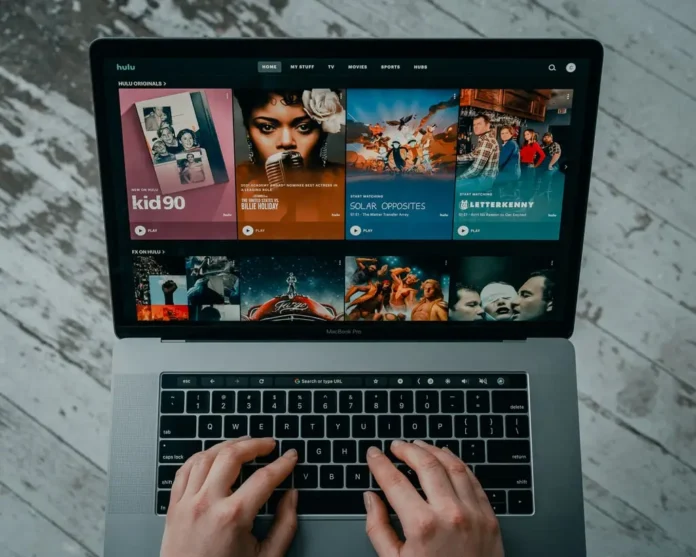I och med att många olika streamingtjänster började dyka upp började deras unika program att dyka upp. Många av dem är av riktigt hög kvalitet. Det här är program som oftast produceras exklusivt för en viss streamingtjänst. Från tid till annan finns det naturligtvis misslyckade program som får låga tittarsiffror och få människor gillar dem. Om du tittar på ett program på en streamingtjänst registreras det i din tittarhistorik. Om du gillar att titta på alla slags specialprogram eller bara inte vill att någon ska veta om dina preferenser kan det vara bra att radera din tittarhistorik då och då.
Den här funktionen är tillgänglig på alla streamingplattformar. Hulu är inget undantag.
Så här raderar du enskilda program och filmer från Hulus tittarhistorik i en webbläsare
Om du har tittat färdigt på ett program på Hulu och du inte vill att dina vänner eller din familj ska se programmet i din sökhistorik på Hulu-kontot kan du radera ett visst program från ditt Hulu-konto och behålla alla andra program. Det är mycket enkelt att göra, allt du behöver göra är:
- Öppna Hulu-webbplatsen i den webbläsare som du föredrar på din Mac eller PC.
- Scrolla ner till botten av hemsidan tills du ser ”Keep Watching” (fortsätt titta).
- Sedan måste du hitta den show du vill radera från listan.
- Håll musen över den och klicka på ”X” längst ner i snabbmenyn.
- Ett popup-fönster öppnas som bekräftar din åtgärd. Du kommer att informeras om att detta kommer att återställa klockans framsteg.
- Du behöver bara klicka på den svarta knappen ”OK”.
Så här raderar du enskilda program och filmer från Hulus bevakningshistorik på en mobil enhet
Om du inte har en dator till hands eller bara använder mobilversionen av Hulu-appen kan du också radera program från din bevakningshistorik snabbt och enkelt med din Android-enhet eller iPhone. För att göra detta måste du:
- Öppna Hulu-appen på din iPhone eller Android-enhet
- Logga in på ditt konto om det behövs
- Svep nedåt för att ”Fortsätt titta”
- Du hittar tre prickar i det övre högra hörnet av den önskade showen. Klicka på dem
- Välj ”Ta bort från bevakningshistorik” för att radera den.
Så här raderar du hela klockhistoriken
Om ditt mål är att se till att ingen ser hela din klockhistorik är det också möjligt och ganska enkelt att göra. För att göra detta måste du:
- Öppna Hulu-appen
- Klicka på din profil i det övre högra hörnet på Hulu-hemsidan.
- Klicka på ”Konto”.
- Du kan nu bli ombedd att ange ditt lösenord.
- På din kontosida bläddrar du ner till avsnittet ”Sekretess och inställningar”.
- Klicka på alternativet ”California Privacy Rights”.
- På nästa sida, precis under ”Manage Activity” (hantera aktivitet), kryssar du i rutan ”Watch History” (bevakningshistorik).
- Därefter klickar du på den svarta knappen ”Clear Selected” (Rensa markerat).
- Då öppnas ett popup-meddelande där du uppmanas att bekräfta ditt beslut. Klicka på ”Clear” (rensa) för att slutföra processen.
Kom ihåg att du inte kan returnera din klockhistorik efter detta. Detta kommer också att radera alla framsteg i dina program. Var försiktig innan du raderar.